页码页眉页脚怎么设置 Word怎么设置页眉页脚和页码
更新时间:2024-04-19 10:40:44作者:xiaoliu
在使用Microsoft Word编辑文档时,设置页眉页脚和页码是非常重要的,通过设置页眉页脚,可以使文档更加规范和专业。在Word中,设置页眉页脚和页码非常简单,只需点击页面布局选项卡,然后选择页眉或页脚,即可自定义所需内容。同时在页码设置中,还可以选择不同的样式和位置,以满足不同需求。通过合理设置页眉页脚和页码,可以让文档更加整洁和易读。
步骤如下:
1.页眉、页脚和页码的设置其实都是在一个位置,很方便的。先来说一下怎么找到这三个设置,第一种方法就是点击工具栏中的“插入”。在中间偏右侧一点的位置就可以找到这三个设置,第二种方法比较简单,直接将 鼠标移动到页眉、页脚的位置,然后双击,就可以设置了。
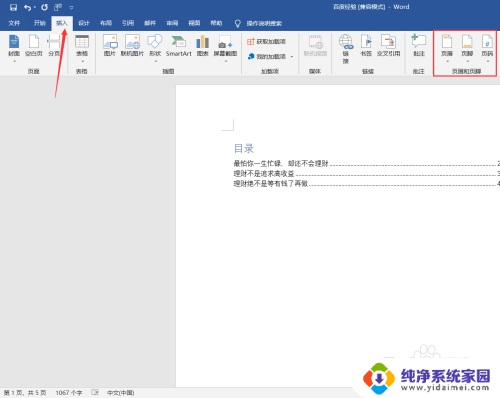
2.先说一下页眉和页脚,在插入项目下。点击页眉和页脚下面的小三角,选择一种自己需要的格式点击就好了,另外,页眉页脚的格式并不是固定的,我们也可以通过移动找到适合自己的格式。
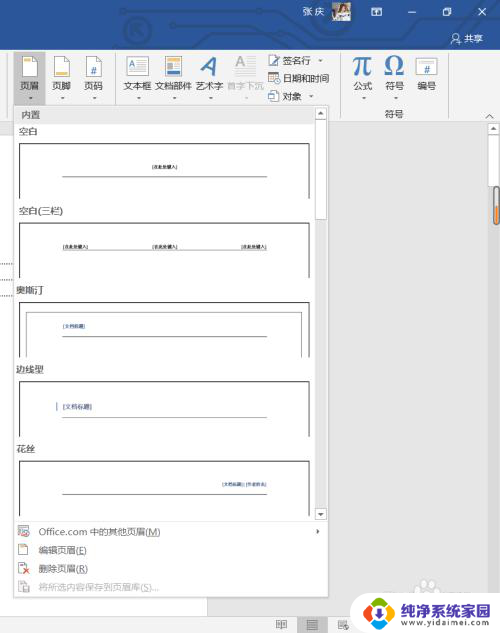
3.选择好自己需要的格式后,word就会自动跳转到设计选项,我们就可以通过工具栏中的设置使自己的页眉页脚更加的美观。如果是在页眉页脚位置直接双击,word也会直接跳转到设计界面。如果想要使用系统自带的格式,可以在“设计”栏左上角找到页眉页脚,点下面的小三角就好了。
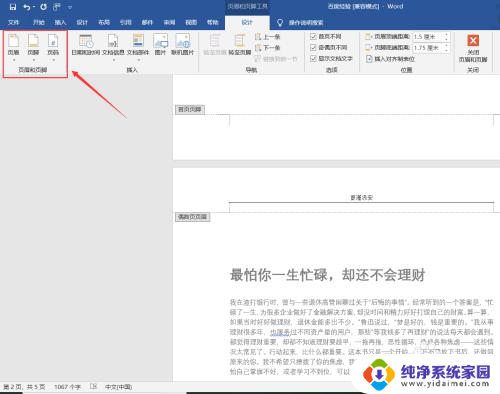
以上是关于如何设置页码、页眉和页脚的全部内容,如果有遇到相同问题的用户,可以参考本文中介绍的步骤进行修复,希望对大家有所帮助。
页码页眉页脚怎么设置 Word怎么设置页眉页脚和页码相关教程
- 怎么清除页眉页脚设置 如何取消Word文档中的页眉页脚
- 页眉页脚几厘米怎么设置 Word中页眉页脚的高度如何调整
- word修改页眉页脚 Word如何设置页眉页脚样式
- wps怎样删除页眉页脚 wps怎样删除页眉页脚设置
- excel插入页眉页脚 Excel如何插入页码到页眉页脚
- 怎么去掉页眉页脚格式 word文档删除页眉和页脚的方法
- 怎样关闭页眉页脚 word文档如何删除页眉和页脚
- 如何设置页眉页脚每页不一样 Word如何为每页设置不同的页眉页脚
- excel添加页眉页脚 Excel页眉页脚设置方法
- 如何设置页眉页脚奇偶页不同 Word如何对奇偶页设置不同的页眉和页脚教程
- 笔记本开机按f1才能开机 电脑每次启动都要按F1怎么解决
- 电脑打印机怎么设置默认打印机 怎么在电脑上设置默认打印机
- windows取消pin登录 如何关闭Windows 10开机PIN码
- 刚刚删除的应用怎么恢复 安卓手机卸载应用后怎么恢复
- word用户名怎么改 Word用户名怎么改
- 电脑宽带错误651是怎么回事 宽带连接出现651错误怎么办